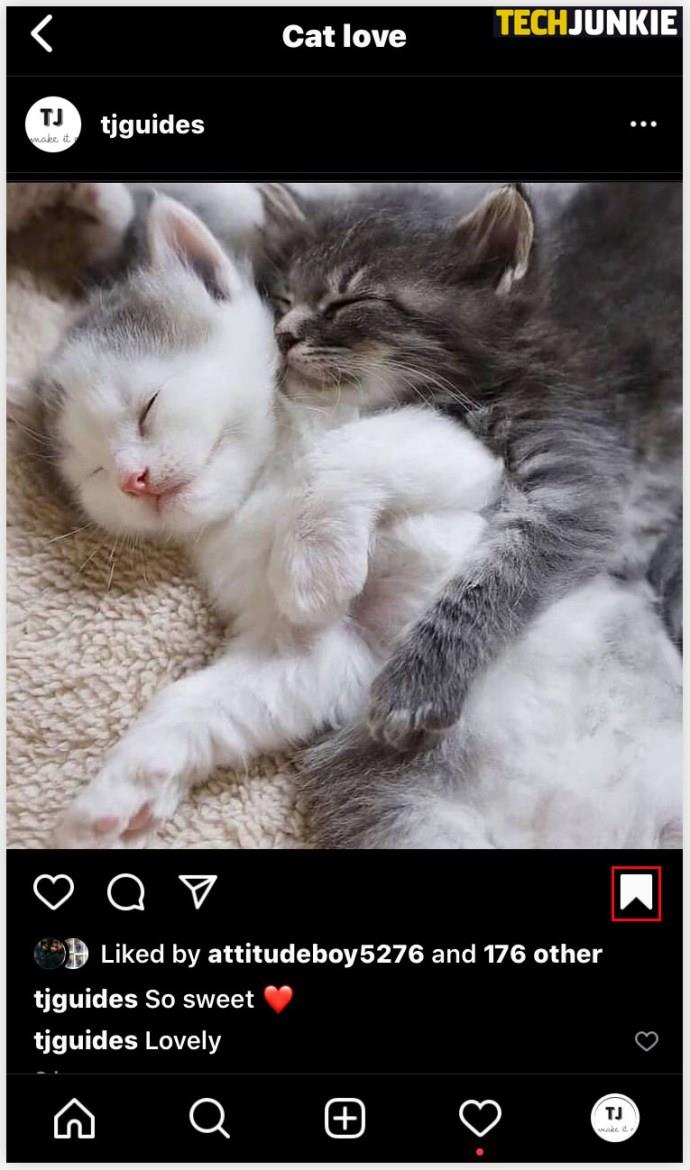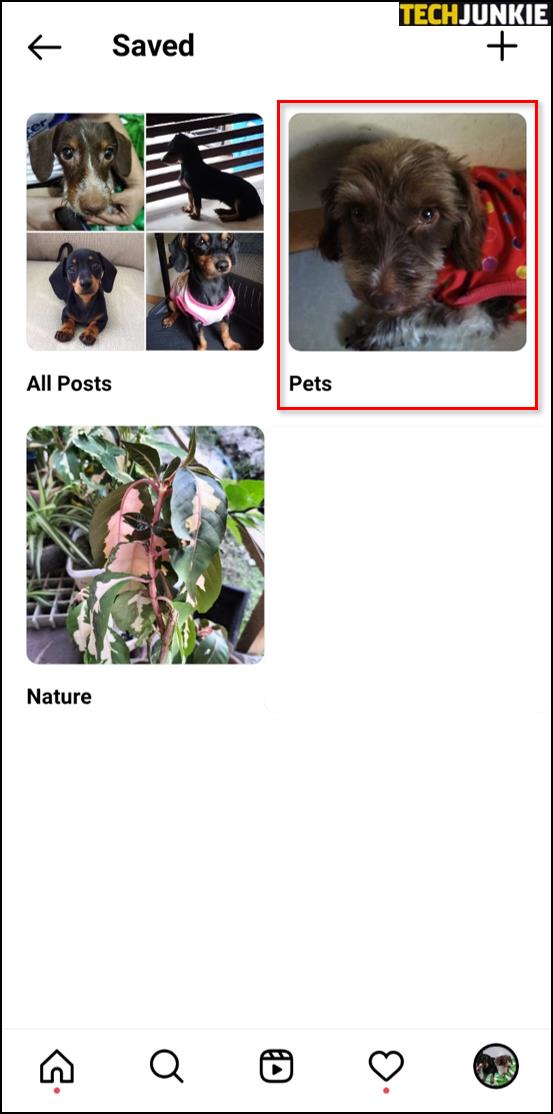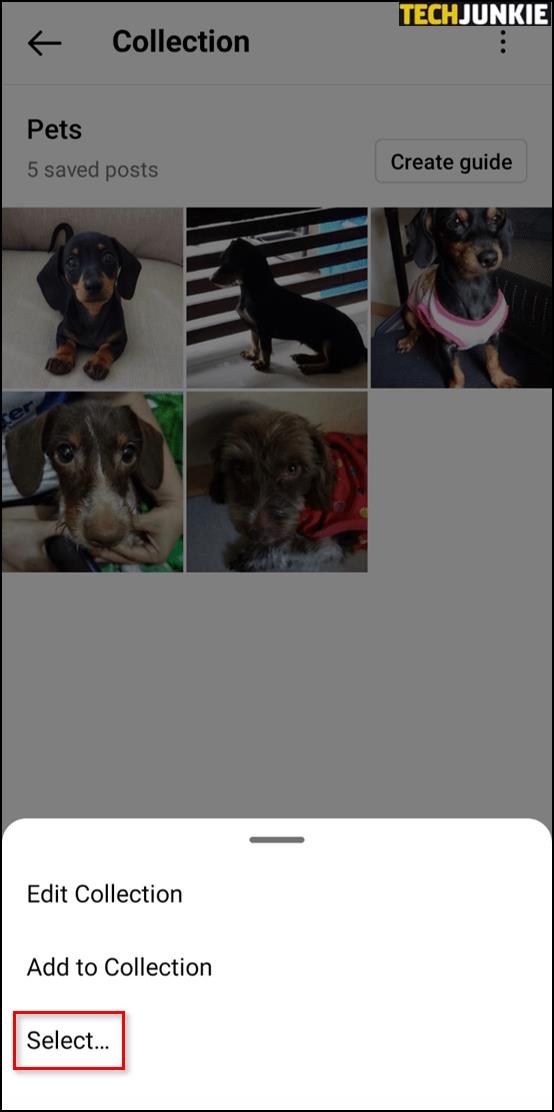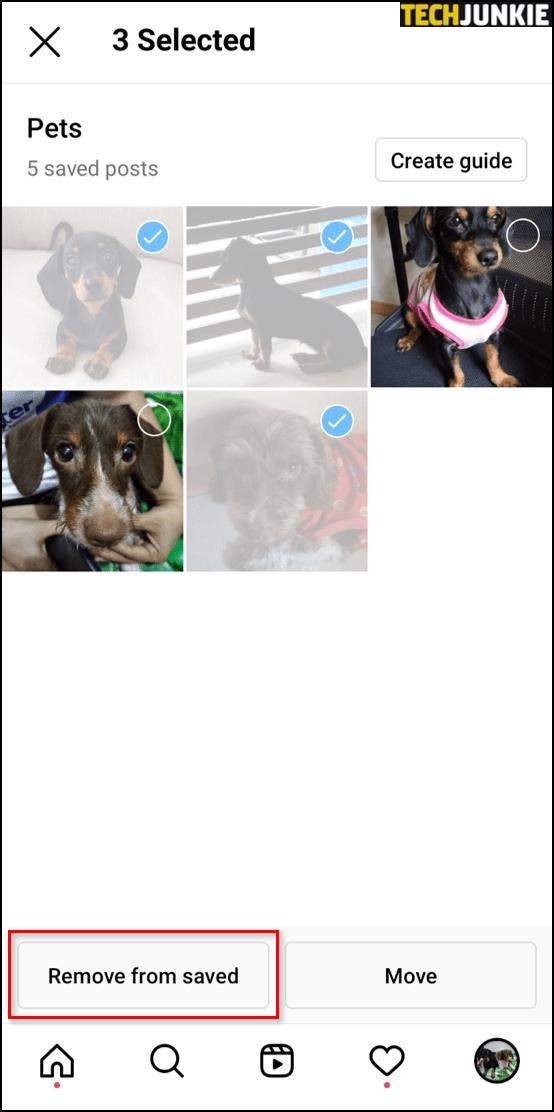क्या आपने कभी किसी पोस्ट की तलाश की है और अपने सहेजे गए अनुभाग में खो गए हैं? या क्या आपके सभी सहेजे गए पोस्ट एक फ़ोल्डर में हैं, और इसमें उनमें से सैकड़ों हैं? यदि आप इससे जूझ रहे हैं, तो चिंता न करें, यह लेख आपको कवर कर चुका है।


इस गाइड में, आप सहेजे गए पोस्ट को हटाने और अपने Instagram प्रोफ़ाइल के इस अनुभाग को व्यवस्थित करने के बारे में जानने के लिए आवश्यक सभी सीखेंगे। इतना ही नहीं, आपको अनावश्यक संग्रहों को हटाने और नए संग्रहों के लिए जगह बनाने के बारे में विस्तृत निर्देश भी मिलेंगे।
इंस्टाग्राम पर सेव पोस्ट को कैसे डिलीट करें
IOS पर सेव्ड इंस्टाग्राम पोस्ट्स को कैसे डिलीट करें I
सहेजी गई पोस्ट को हटाने की प्रक्रिया सरल है। इसके लिए केवल कुछ टैप की आवश्यकता होती है:
- इंस्टाग्राम ऐप खोलें ।

- अपनी प्रोफ़ाइल फ़ोटो और ऊपरी दाएँ कोने पर तीन पंक्तियों पर क्लिक करें।

- "सहेजे गए" पर क्लिक करें और उस संग्रह का चयन करें जिसे आप हटाना चाहते हैं।

- तीन-डॉट आइकन पर टैप करें और "संग्रह संपादित करें" चुनें।

- विकल्पों में से, उन सभी पोस्ट को अपने सहेजे गए फ़ोल्डर से हटाने के लिए "संग्रह हटाएं" और "हटाएं" चुनें।

Android पर सहेजे गए Instagram पोस्ट को कैसे हटाएं
जब आप तय करते हैं कि Instagram पर आपकी कुछ सहेजी गई पोस्ट को हटाने का समय आ गया है, तो यहां बताया गया है कि आप अपने Android फ़ोन का उपयोग करके ऐसा कैसे कर सकते हैं:
- इंस्टाग्राम ऐप खोलें ।

- अपनी प्रोफ़ाइल फ़ोटो और ऊपरी दाएँ कोने पर तीन पंक्तियों पर क्लिक करें।

- "सहेजे गए" पर क्लिक करें और उस संग्रह का चयन करें जिसे आप हटाना चाहते हैं।

- तीन-डॉट आइकन पर टैप करें और "संग्रह संपादित करें" चुनें।

- विकल्पों में से, उन सभी पोस्ट को अपने सहेजे गए फ़ोल्डर से हटाने के लिए "संग्रह हटाएं" और "हटाएं" चुनें।

क्रोम पर सेव्ड इंस्टाग्राम पोस्ट कैसे डिलीट करें I
अगर आप अपने कंप्यूटर पर Instagram का उपयोग करना पसंद करते हैं, तो यहां कुछ सरल चरणों में सहेजी गई पोस्ट को हटाने का तरीका बताया गया है:
- क्रोम खोलें और Instagram.com पर जाएं

- लॉग इन करें और ऊपरी दाएं कोने पर अपनी प्रोफ़ाइल फ़ोटो पर क्लिक करें।

- "सहेजे गए" पर क्लिक करें और आप अपने सभी सहेजे गए पोस्ट देखेंगे।

- उस फोटो पर क्लिक करें जिसे आप हटाना चाहते हैं और किसी पोस्ट को अनसेव करने के लिए "सेव्ड" बटन पर क्लिक करें।

अपने सहेजे गए इंस्टाग्राम पोस्ट को बड़े पैमाने पर कैसे हटाएं
Instagram पर अपनी सहेजी गई पोस्ट को बड़े पैमाने पर हटाने का एकमात्र तरीका Chrome एक्सटेंशन, " Insaver for Instagram " का उपयोग करना है। इसके साथ, आप कुछ ही सेकंड में अपने सभी चयनों को सहेज और डाउनलोड कर सकते हैं। एक बार जब आप एक्सटेंशन इंस्टॉल कर लेते हैं, तो यहां बताया गया है कि आप अपने सभी संग्रह कैसे हटा सकते हैं:
- अपना इंस्टाग्राम अकाउंट खोलें।

- "सहेजे गए" आइकन एक्सटेंशन का चयन करें और उन सभी फ़ोल्डरों का चयन करें जिन्हें आप हटाना चाहते हैं।

- "अनसेव करें" पर क्लिक करें और अगली बार जब आप इस फ़ोल्डर को खोलेंगे तो आप अभिभूत नहीं होंगे।

इंस्टाग्राम पर पोस्ट कैसे संपादित करें
जब आपको लगता है कि अपने संग्रह संपादित करने और उनके नाम या कवर फ़ोटो बदलने का समय आ गया है, तो यहां बताया गया है कि आप ऐसा कैसे कर सकते हैं:
- इंस्टाग्राम ऐप खोलें ।

- अपनी प्रोफ़ाइल फ़ोटो और ऊपरी दाएँ कोने पर तीन पंक्तियों पर क्लिक करें।

- "सहेजे गए" पर क्लिक करें और उस संग्रह का चयन करें जिसे आप हटाना चाहते हैं।

- जब आप तीन-डॉट आइकन पर टैप करते हैं, तो "संग्रह संपादित करें" चुनें।

- अब आप संग्रह का नाम बदल सकते हैं, एक नया कवर फ़ोटो चुन सकते हैं या संपूर्ण संग्रह हटा सकते हैं।

इंस्टाग्राम पर सिंगल पोस्ट को कैसे अनसेव करें
ऐसे दो तरीके हैं जिनसे आप अपने सभी Instagram पोस्ट को सीधे पोस्ट पर या संग्रह में सेव और अनसेव कर सकते हैं। पहला तरीका काफी सरल है, और यहाँ वह सब कुछ है जो आपको करना चाहिए:
- इंस्टाग्राम ऐप खोलें।

- अपनी प्रोफ़ाइल फ़ोटो और ऊपरी दाएँ कोने पर तीन पंक्तियों पर क्लिक करें।

- "सेव्ड" पर क्लिक करें और उस संग्रह का चयन करें जहां वह पोस्ट है जिसे आप सेव नहीं करना चाहते हैं।

- पोस्ट पर टैप करें.

- फोटो के ठीक नीचे, निचले दाएं कोने पर मौजूद सेव आइकन पर टैप करें।
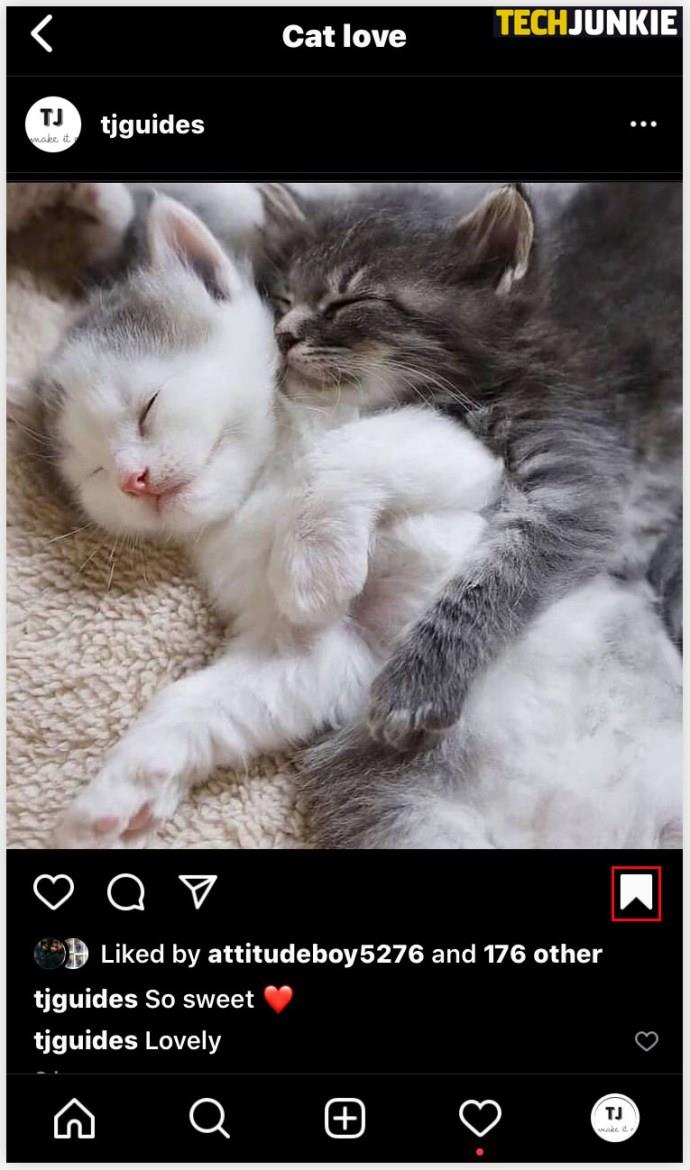
यहाँ इसे करने का एक और तरीका है:
- सहेजा गया संग्रह खोलें.
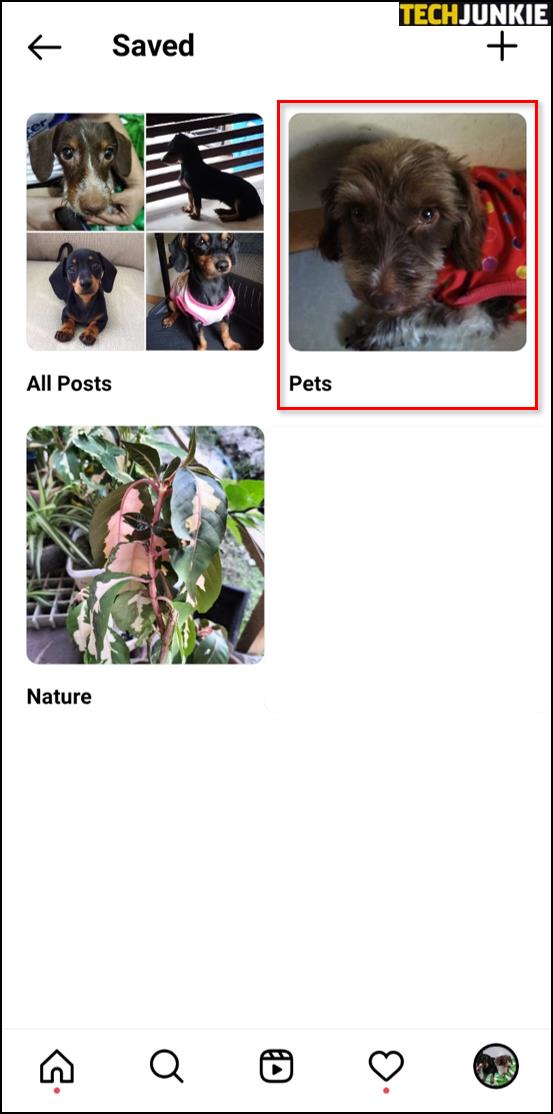
- ऊपरी बाएँ कोने पर तीन-डॉट आइकन पर टैप करें और "चयन करें ..." चुनें
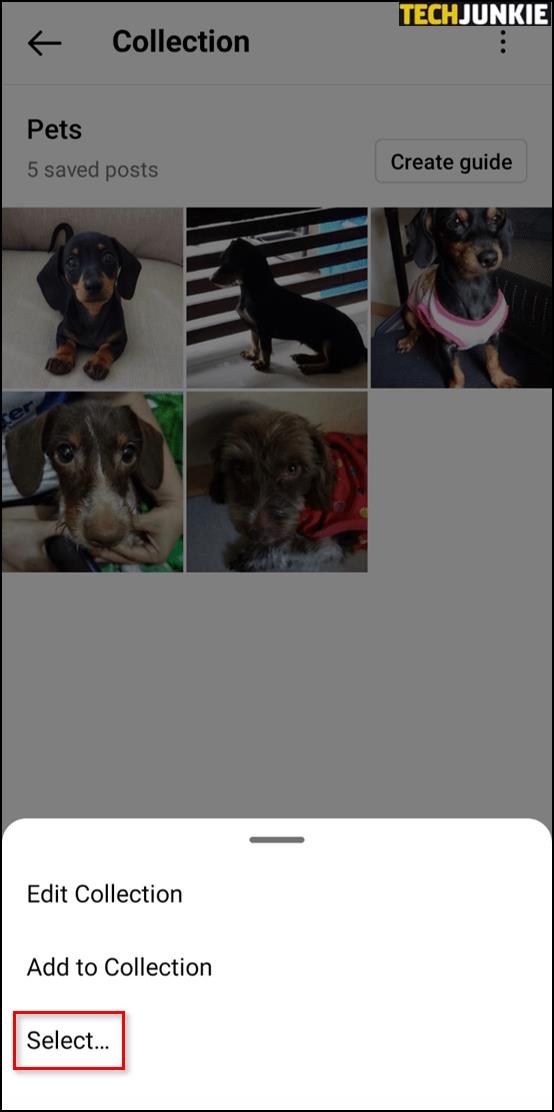
- एक पोस्ट का चयन करें और "सहेजे गए से निकालें" पर टैप करें।
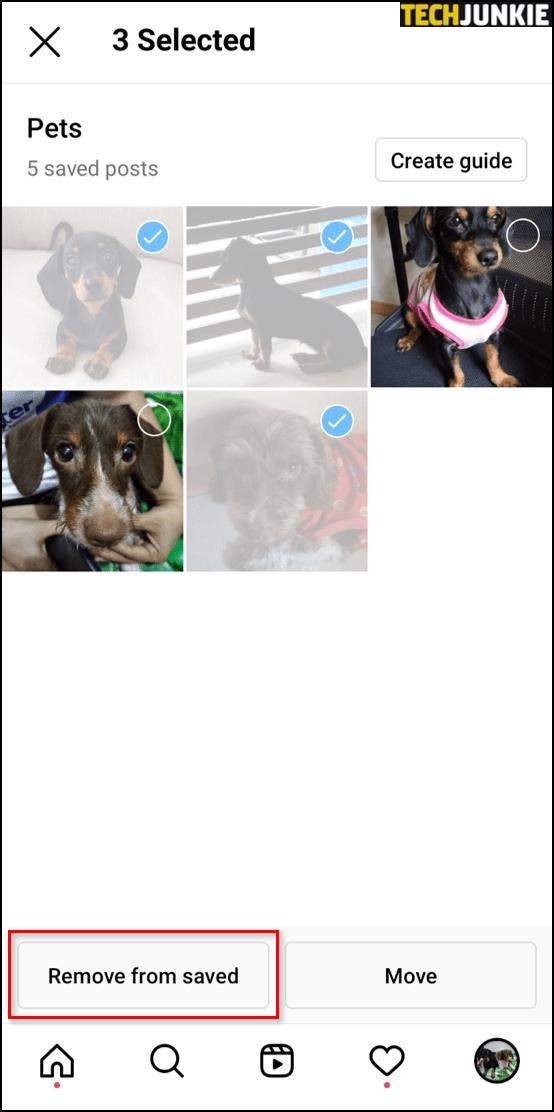
अतिरिक्त अक्सर पूछे जाने वाले प्रश्न
क्या इंस्टाग्राम सेव्ड पोस्ट डिलीट करता है?
Instagram किसी के संग्रह या पोस्ट को तब तक नहीं हटा सकता जब तक कि वे Instagram की उपयोग की शर्तों का उल्लंघन न करते हों. इसका मतलब यह है कि उपयोगकर्ता के संग्रह से पोस्ट तभी गायब हो सकते हैं जब उन्हें पोस्ट करने वाले व्यक्ति ने पोस्ट को हटाने का निर्णय लिया हो।
पोस्ट करते रहें
अब जब आप अपने Instagram संग्रहों को साफ़ और व्यवस्थित करने के बारे में अधिक जानते हैं, तो आप अपने खाते को अधिक सफलतापूर्वक प्रबंधित कर पाएंगे.

आप कितनी बार अपने सहेजे गए संग्रह साफ़ करते हैं? क्या आप सब कुछ फ़ोल्डरों में व्यवस्थित करते हैं, या क्या आपके पास केवल एक है? क्या आपने इसे अपने कंप्यूटर पर करने की कोशिश की है?
नीचे टिप्पणी अनुभाग में हमें बताएं।